随着科技的快速发展,越来越多的用户对个人电脑的性能和使用体验提出了更高的要求。戴尔作为知名的电脑品牌,旗下的智锐系列产品在业界有着良好的口碑。开机启动速度是用户体验的关键指标之一,如何优化这一环节,对提升整体使用感受尤为重要。本文将详细介绍戴尔智锐电脑的开机启动设置方法,以及如何优化启动速度,帮助用户获得更流畅的电脑使用体验。
开机启动设置方法
一、进入系统设置
打开您的戴尔智锐电脑,并进入Windows操作系统。点击左下角的“开始”按钮,选择“设置”(齿轮形状的图标),进入系统设置界面。
二、选择应用启动项
在设置菜单中,选择“应用”选项,然后点击“启动”这一项。在这里,您可以查看所有随系统启动的应用程序列表。
三、管理启动项
对于不需要在开机时自动启动的程序,您可以关闭其启动权限,具体操作如下:
1.在“启动”列表中找到您不希望启动的应用。
2.点击该应用旁边的开关按钮,将其关闭(按钮变成灰色即可)。
四、使用任务管理器优化
您还可以通过任务管理器来管理启动项:
1.按下`Ctrl+Shift+Esc`快捷键打开任务管理器。
2.点击“启动”标签,这里也会列出所有启动项。
3.选择不需要的程序,然后点击右下角的“禁用”按钮。

优化启动速度的方法
一、优化启动程序
除了关闭不必要的启动程序,您还可以使用一些工具来优化启动项,例如使用Windows内置的“系统配置”工具:
1.按下`Win+R`键,输入`msconfig`后回车。
2.在打开的系统配置窗口中选择“启动”标签。
3.通过选择或取消选择来启用或禁用启动项。
二、整理磁盘碎片
磁盘碎片整理可以提高硬盘的读写速度,间接提升开机速度。您可以使用Windows自带的工具进行操作:
1.在搜索栏中输入“磁盘碎片整理”,然后选择相应的工具。
2.选择需要整理的磁盘,然后点击“分析”。
3.分析完成后,根据提示选择“整理”。
三、使用快速启动功能
Windows系统中的“快速启动”功能可以缩短电脑启动时间:
1.打开“控制面板”,选择“电源选项”。
2.点击“选择电源按钮的功能”。
3.在新窗口中点击“更改当前不可用的设置”。
4.勾选“启用快速启动(推荐)”,然后点击“保存更改”。
四、升级硬件
如果软件层面的优化已经达到极限,您可能需要考虑升级硬件来进一步提高启动速度。SSD固态硬盘相比传统机械硬盘,具有更快的读写速度,能够显著提升电脑的启动速度。

常见问题与实用技巧
一、如何识别哪些程序可以禁用?
通常情况下,对于开机启动项,您需要保留杀毒软件、输入法等基础工具,其他非必要的应用都可以考虑禁用。
二、整理磁盘碎片的频率?
磁盘碎片整理不建议频繁进行,一般建议每三个月至半年进行一次即可。
三、快速启动功能有何注意事项?
快速启动功能在Windows8及更高版本中可用。启用后,会加快启动速度,但可能会影响休眠状态的恢复速度。
四、SSD升级的兼容性问题?
在升级SSD之前,请确认您的电脑支持SSD安装,以免出现兼容性问题。
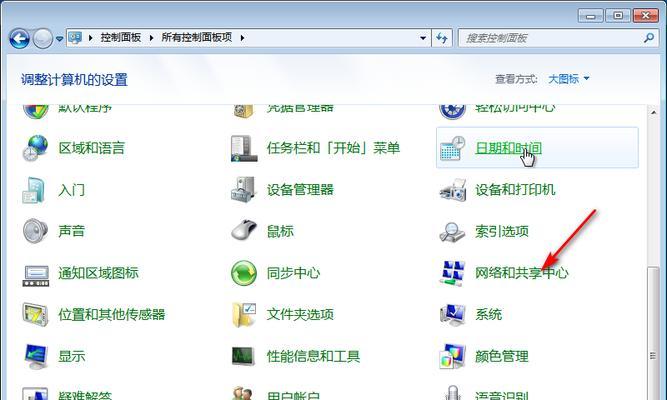
综上所述
掌握戴尔智锐电脑开机启动设置方法以及启动速度的优化技巧,对提升整体使用体验至关重要。通过上述步骤,您不仅能够有效管理启动项,还能通过系统设置和硬件升级来缩短开机时间。记住,每一次的细节优化都将使您的电脑使用更加流畅、高效。




